関連トピック
[WiFiルーター][スマートホームマスター] VPNネットワークの設定方法
目次:
VPNネットワークとは
ASUSルーターのVPNネットワークは、トラフィックをVPN経由でルーティングすることで、暗号化された安全なインターネット接続を提供します。設定には、専用のネットワーク名(SSID)を作成し、Surfshark、NordVPN、CyberGhost、WireGuardなどのプロトコルを使用してVPN設定を行います。ASUSルーターは一般的なVPNサービスに対応しており設定は簡単です。VPNネットワークに接続されたデバイスは、VPN経由でトラフィックを自動的にルーティングし、セキュリティを簡素化します。また、スマートフォンやゲーム機などのVPNに対応していないデバイスのネットワークパフォーマンスとセキュリティを最適化するためのスケジュールと帯域幅管理にも対応しています。

VPNネットワークが必要な理由
VPNネットワークを使用すると、IPアドレスをマスクし、データを暗号化することで、オンラインのプライバシーが強化されます。VPNネットワークは、便利で安全なオンラインアクティビティの管理方法を提供し、接続されているすべてのデバイスのプライバシーとセキュリティを確保します。
VPNネットワークは、VPNフュージョンのセットアッププロセスを最適化するため、各クライアントのVPN設定を構成する必要がありません。その代わりに、SSIDを介して特定のVPN設定を直接管理することができます。
ご参考:
1. VPNネットワーク機能を使用するには、ファームウェアバージョン 3.0.0.6.102_34946 以降に更新する必要があります。
ファームウェアの更新方法について、詳しくは [WiFiルーター] ルーターのファームウェアを最新の状態に更新する方法 をご覧ください。
2. ファームウェアバージョン 3.0.0.6.102_35404 より、機能名が「スマートホームマスター」から「ネットワーク」に変更されました。
3. お住いの国や地域によって、Surfshark、NordVPN、CyberGhost がサポートされていない場合があります。
VPNネットワークを設定する方法
管理画面(Web GUI)またはASUS Routerアプリで設定することができます。
管理画面(Web GUI)
1. コンピューターとASUSルーターをWi-FiまたはLANケーブルで接続します。次に、ウェブブラウザを起動し、アドレス欄に http://www.asusrouter.com または LAN IPアドレス を入力し管理画面にアクセスします。
2. ログインユーザー名とパスワードを入力し、ログインします。
3. 「ネットワーク」をクリックします。
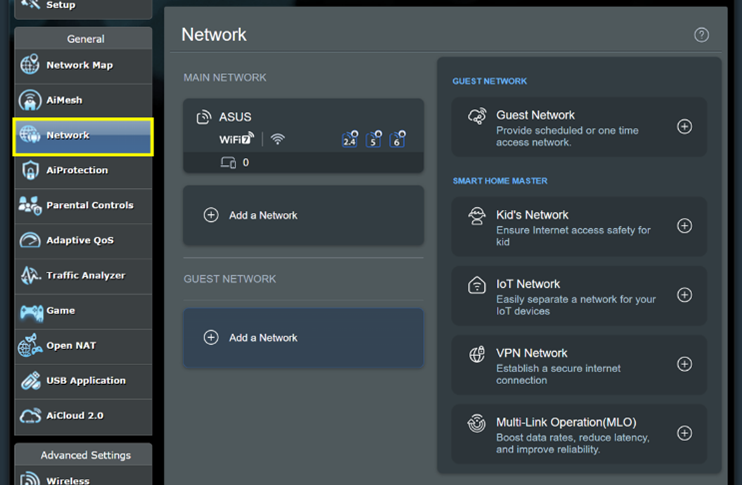
4. 「VPNネットワーク」をクリックします。
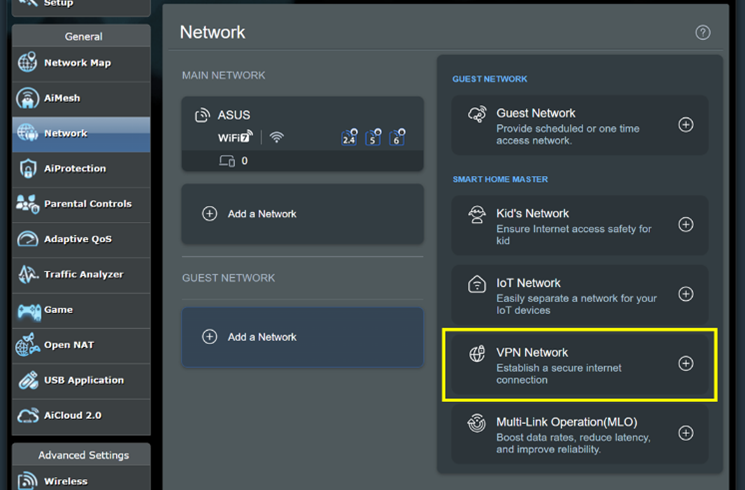
5. 必要な項目を入力し、[適用]をクリックします。
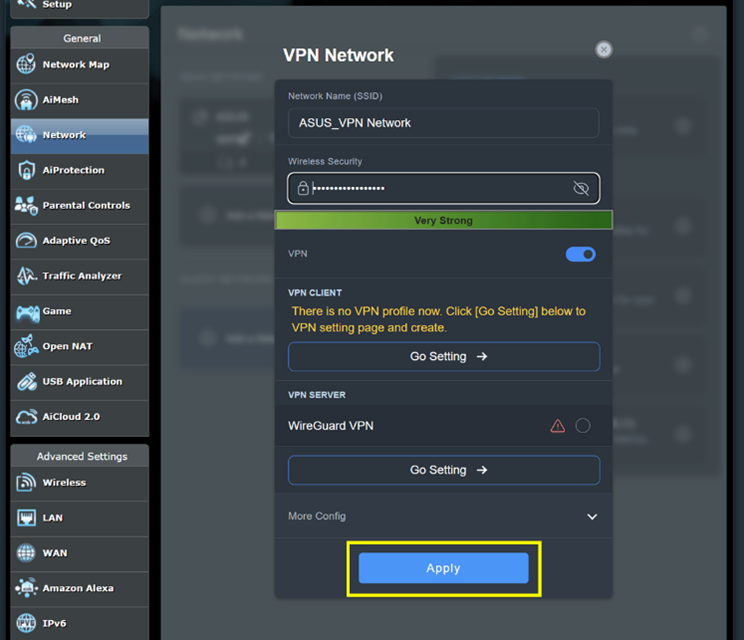
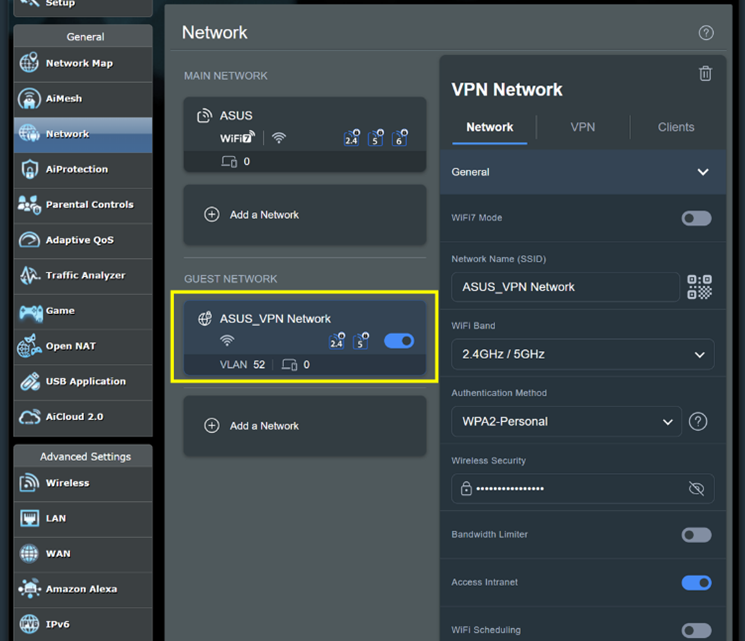
ASUS Routerアプリ
1. アプリを起動してログインし、設定 > ネットワーク > [+]の順にタップします。

2. [VPNネットワーク]をタップして必要な項目を入力し、[適用]をタップします。






